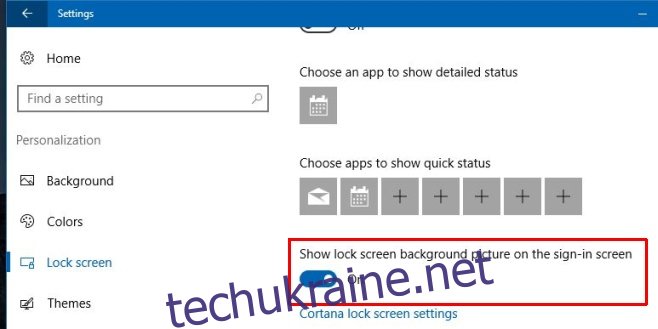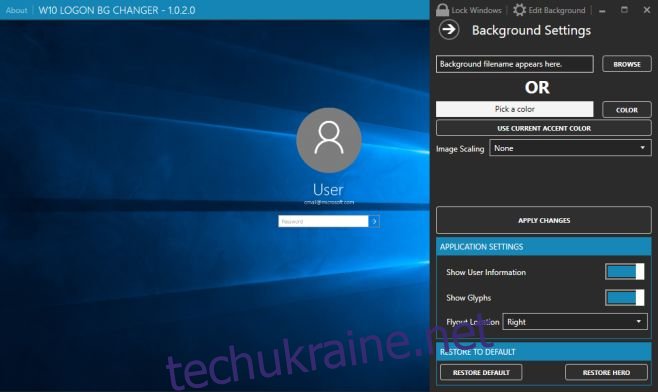Windows 10 має екран блокування та екран входу. Екран входу – це той, який ви бачите, коли натискаєте клавішу Escape на заблокованому екрані, і де ви вводите свій пароль, щоб перейти на робочий стіл. У Windows 10 дуже легко змінити фон екрана блокування, але цього не можна сказати про екран входу. Наразі на екрані входу у вас є фон Героя, і, здається, немає прямого способу його змінити. Немає навіть ключа реєстру, який можна змінити, щоб отримати інший фон. Проте є додаток; «Засіб зміни фону екрана входу в Windows 10», який дозволяє змінити його. Він безкоштовний і попереджає, що ви можете використовувати його на свій страх і ризик (і ми згодні). Оновлення Windows 10 Anniversary додало параметр, який дозволяє змінювати фон екрана входу ізначально. Детальніше читайте.
Завантажте програму за посиланням нижче та запустіть її від імені адміністратора. Ви можете встановити зображення як фон або суцільний колір. Якщо ви плануєте використовувати зображення, переконайтеся, що ви вже зберегли його, і не зберігайте його на робочому столі, оскільки це дає помилку під час використання з програмою. Ви можете зберегти його у папці «Зображення».
Якщо ви хочете встановити зображення, натисніть кнопку «Пошук зображення», а потім виберіть його. Якщо ви хочете встановити суцільний колір, натисніть «Вибрати колір» і виберіть колір. Програма дає змогу попередньо переглянути, як виглядатиме ваш екран входу. Коли ви задоволені, натисніть кнопку «Змінити фон» і зачекайте, поки програма підтвердить зміни.
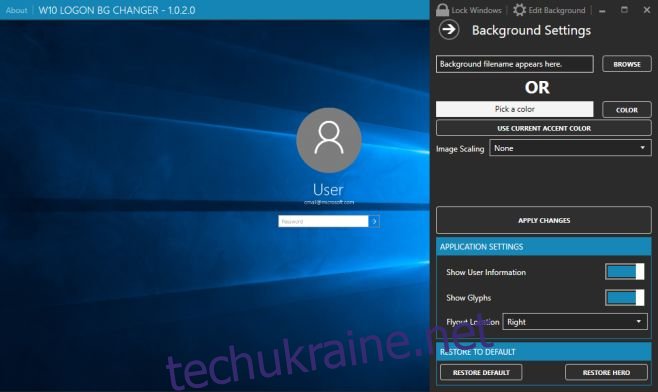
Виглядає бездоганно;

Ми не помітили жодних проблем після внесення цієї зміни. Екран блокування трохи повільно повертався, коли ми натискали клавішу escape, але, ймовірно, це поодинокий випадок або результат інших доробок, зроблених з ОС. Розробник опублікував цю невелику програму Форуми My Digital Life де вам потрібно буде ввійти, щоб переглянути допис. Ми надали посилання для завантаження нижче, щоб вам було легше завантажувати.
Оновлення 1: 12 годин тому розробник випустив нову версію цієї програми, яка вирішує проблеми, з якими стикаються деякі користувачі. Для всіх зацікавлених, у цій публікації є посилання на тему Reddit для програми.
Оновлення 2. Ця публікація була оновлена 11 серпня 2015 року, щоб вирішити проблеми входу, спричинені програмою.
Оновлення 3: остання версія цієї програми, 25 серпня 2015 року, була протестована, і всі помилки, схоже, вирішено. Додаток безпечний у використанні.
Завантажте засіб зміни фону екрана входу в Windows 10
Це зламало вікна – Допоможіть!
Нещодавнє оновлення призвело до того, що близько 50% користувачів Windows 10 більше не входять в систему. Ми перевірили останню версію, і що спрацювало для нас, так це скидання налаштувань ПК. Для цього натискайте клавішу F8, доки не побачите опцію Усунення неполадок. Перейдіть до «Додаткові параметри», а потім скиньте ПК. Після скидання ПК (всі файли та програми були належним чином збережені), ми знову запустили програму, і вона не викликала тієї ж проблеми.

Рішення розробника
Розробник опублікував це рішення для тих, хто стикається з проблемою. Мабуть, було б гарною ідеєю не пробувати програму знову після відновлення системи, доки цю проблему не буде вирішено.
Під час завантаження Windows тричі примусово перезавантажте комп’ютер. Щоб примусово перезавантажити, утримуйте кнопку живлення, доки комп’ютер не вимкнеться. Потім знову увімкніть комп’ютер.
Натисніть Додаткові параметри > Усунення неполадок > Додаткові параметри > Командний рядок
Введіть обсяг списку ехо | diskpart і знайдіть букву вашого диска Windows.
Введіть [win]:
[win] буде буквою вашого диска Windows (нижній регістр).
Введіть компакт-диск SystemResourcesWindows.UI.Logon
Введіть del Windows.UI.Logon.pri
Введіть копію Windows.UI.Logon.pri.bak Windows.UI.Logon.pri
Перезавантажте Windows і увійдіть.
Відеоурок для вирішення вищевказаного
Власні налаштування Windows 10
У ювілейному оновленні Windows 10 додано параметр, який дозволяє користувачам використовувати те саме зображення для фону екрана входу, яке вони використовують для екрана блокування. Щоб отримати його, у вас повинна бути встановлена Windows 10 версії 1607.
Щоб змінити фонове зображення поточного екрана входу, відкрийте програму Налаштування. Перейдіть до групи налаштувань Персоналізація та натисніть «Екран блокування». Виберіть зображення для заблокованого екрана, а потім прокрутіть вниз до самого низу.
Тут ви побачите опцію «Показати фонове зображення екрана блокування на екрані входу». Увімкніть і все готово.